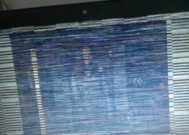解决显示器屏幕不适配的问题(优化显示效果)
- 数码技巧
- 2024-11-08
- 22
- 更新:2024-11-02 14:08:04
在如今数字化快速发展的时代,显示器在我们的生活中扮演着重要的角色。然而,有时我们可能会遇到显示器屏幕不适配的问题,比如分辨率不匹配、图像失真等,这不仅影响了我们的使用体验,还可能对我们的工作和娱乐产生不良影响。本文将介绍一些解决显示器屏幕不适配问题的方法,帮助您优化显示效果,提升用户体验。

调整分辨率
1.确定当前分辨率:点击桌面空白处,选择“显示设置”,查看当前分辨率。
2.调整分辨率为最佳匹配:根据显示器的建议分辨率或您个人喜好,选择最适合的分辨率。
更换合适的显示器
1.了解显示器规格:查看您当前使用的显示器规格,包括分辨率、尺寸等。
2.根据需求选择合适的显示器:根据您的需求,选择一个支持您想要的分辨率和尺寸的显示器。
使用显示器驱动程序
1.检查并更新驱动程序:访问显示器制造商的官方网站,检查是否有最新的驱动程序可用,并进行更新。

2.安装最新的驱动程序:按照驱动程序提供商的说明,下载并安装最新的驱动程序。
调整显示器设置
1.调整亮度和对比度:在显示器菜单中,调整亮度和对比度设置,以获得更清晰的图像效果。
2.调整色彩设置:根据个人喜好,调整饱和度、色调和色温等参数。
优化图形设置
1.更新显卡驱动程序:访问显卡制造商的官方网站,检查是否有最新的驱动程序可用,并进行更新。
2.调整显卡设置:在显卡控制面板中,调整图形设置,例如抗锯齿和纹理过滤等。
检查连接线
1.确保连接线良好连接:检查显示器与电脑之间的连接线,确保插头牢固插入端口。
2.更换低质量的连接线:如果连接线损坏或质量较差,考虑更换为高质量的连接线。
使用显示器调节工具
1.下载显示器调节工具:访问显示器制造商的官方网站,下载并安装适用于您的显示器的调节工具。
2.调整显示器设置:通过调节工具,根据您的个人偏好和需求,进行更精细的屏幕设置。
检查硬件故障
1.检查显示器硬件故障:如果以上方法无效,考虑将显示器连接到其他设备上,以确定是否存在硬件故障。
2.寻求专业帮助:如果发现显示器存在硬件故障,建议寻求专业技术人员的帮助修复或更换设备。
使用第三方软件
1.下载屏幕适配软件:寻找合适的第三方软件,例如DisplayFusion、UltraView等,用于解决屏幕不适配问题。
2.根据软件指引进行设置:按照软件提供的指引,进行设置和调整,以优化显示效果。
与制造商联系
1.联系显示器制造商:如果您仍无法解决问题,建议联系显示器制造商寻求技术支持和帮助。
2.提供详细信息:向制造商提供您的显示器型号、操作系统等详细信息,以便他们更好地帮助您解决问题。
考虑操作系统更新
1.检查操作系统更新:检查操作系统是否有可用的更新,并进行更新。
2.重新安装操作系统:如果问题仍然存在,可以尝试重新安装操作系统,以修复可能导致屏幕不适配的问题。
调整文字和图标大小
1.调整文本大小:在显示设置中,调整文本大小以适应您的显示器。
2.调整图标大小:在桌面上右键单击,选择“显示设置”,调整图标大小以获得更好的显示效果。
避免过度放大
1.避免过度放大:过度放大会导致图像模糊和失真,尽量避免过度放大。
2.调整显示比例:根据个人需求和显示器规格,选择适当的显示比例。
定期清洁显示器
1.清洁显示器屏幕:定期使用专业清洁剂和柔软的布清洁显示器屏幕,以去除灰尘和污渍。
2.清洁显示器连接端口:使用气压罐或棉签轻轻清洁显示器连接端口,以确保良好的连接。
通过调整分辨率、更换合适的显示器、使用显示器驱动程序、调整显示器设置、优化图形设置等方法,我们可以解决显示器屏幕不适配的问题。通过这些解决方案,我们能够获得更清晰、更舒适的显示效果,提升使用体验。如果问题无法解决,不要犹豫寻求制造商或专业技术人员的帮助,以确保问题能够得到妥善解决。
怎样调整显示器屏幕使其适配
当我们购买新的显示器时,有时候会遇到显示器屏幕与我们的电脑或其他设备不适配的情况,这给我们的使用带来了很大的困扰。本文将为大家介绍一些解决显示器屏幕不适配问题的方法和技巧。
一、调整分辨率
调整分辨率是解决显示器屏幕不适配问题的第一步。在操作系统中,可以通过进入“显示设置”或“显示属性”来进行设置。点击该选项后,可以看到一个滑动条或下拉菜单,选择一个适合你的显示器的分辨率。选择合适的分辨率后,点击应用即可。
二、调整刷新率
刷新率是指显示器在一秒钟内刷新多少次。如果显示器屏幕不适配,可以尝试调整刷新率来解决。在“显示设置”中找到“高级显示设置”,然后点击“显示适配器属性”按钮,在弹出的窗口中选择“监视器”选项卡。在该选项卡中可以看到刷新率的设置,尝试将刷新率调整为合适的数值。

三、调整屏幕比例
有时候,显示器的屏幕比例与我们的设备不匹配,这会导致显示不完整或拉伸变形的问题。通过调整屏幕比例,可以解决这个问题。在“显示设置”中找到“高级显示设置”,然后点击“显示适配器属性”按钮,在弹出的窗口中选择“调整屏幕分辨率”选项,找到“屏幕比例”选项进行调整。
四、检查连接线
有时候,显示器屏幕不适配的原因可能是连接线出现问题。检查连接线是否完好无损,确保连接线与显示器和设备的接口相匹配。如果发现连接线有问题,及时更换。
五、更新驱动程序
显示器和设备之间的驱动程序也可能导致显示器屏幕不适配的问题。可以尝试更新驱动程序来解决。在操作系统中找到设备管理器,展开“显示适配器”选项,右键点击你的显示适配器,选择“更新驱动程序”。系统将会自动搜索并安装最新的驱动程序。
六、使用缩放功能
一些操作系统和软件提供了缩放功能,可以在不改变分辨率的情况下调整显示器的大小。找到系统设置或软件设置中的缩放选项,尝试调整缩放比例,以达到显示器适配的效果。
七、调整显示器设置
显示器本身也提供了一些设置选项,可以通过菜单按钮进入显示器设置界面进行调整。在菜单中找到“画面设置”或“显示设置”,调整亮度、对比度、色彩等参数,以达到最佳显示效果。
八、更换合适的显示器
如果以上方法都无法解决显示器屏幕不适配的问题,可能需要考虑更换一个合适的显示器。选择一个与你的设备兼容并且有良好评价的显示器,可以有效解决不适配问题。
九、咨询专业技术人员
如果你对上述方法不熟悉,或者尝试了以上方法仍然无法解决问题,建议咨询专业的技术人员寻求帮助。他们可以更深入地了解问题,并提供专业的解决方案。
十、通过软件调整屏幕
一些屏幕调整软件可以帮助你解决显示器屏幕不适配的问题。这些软件可以调整分辨率、刷新率、屏幕比例等参数,以达到最佳显示效果。通过在网络上搜索相关软件并进行下载,安装后按照软件的指引进行设置即可。
十一、了解设备的要求
在购买显示器之前,了解你的设备对显示器的要求也是非常重要的。仔细阅读设备的说明书或者在官方网站上查询相关信息,确保选择的显示器与你的设备相匹配。
十二、参考其他用户的经验
在互联网上有很多关于显示器屏幕不适配问题的讨论和经验分享。可以在相关的技术论坛、社交媒体或者问答平台上寻找其他用户的解决方案和经验,或者提问寻求帮助。
十三、更新操作系统
有时候,操作系统的更新可能会解决显示器屏幕不适配的问题。检查是否有新的操作系统更新可用,并进行更新。新的操作系统版本可能修复了一些兼容性问题。
十四、注意显示器附件
有些显示器附件如投影仪、扬声器等,如果没有正确设置也可能导致显示器屏幕不适配。在使用这些附件时,确保正确设置并遵循相关操作指南。
十五、定期保养和清洁
定期保养和清洁显示器也是保持显示器正常工作和适配的重要因素。清洁显示器表面和连接接口,确保没有灰尘或污渍阻碍正常的连接和显示。
当我们遇到显示器屏幕不适配的问题时,可以通过调整分辨率、刷新率、屏幕比例等参数来解决。同时,我们还可以检查连接线、更新驱动程序、使用缩放功能、调整显示器设置等方法来解决问题。如果以上方法都无法解决,可以考虑更换合适的显示器或咨询专业技术人员的帮助。了解设备要求、参考其他用户的经验、更新操作系统、保养和清洁显示器也是解决问题的关键。通过以上方法,我们可以有效地解决显示器屏幕不适配的问题,提高显示效果和使用体验。